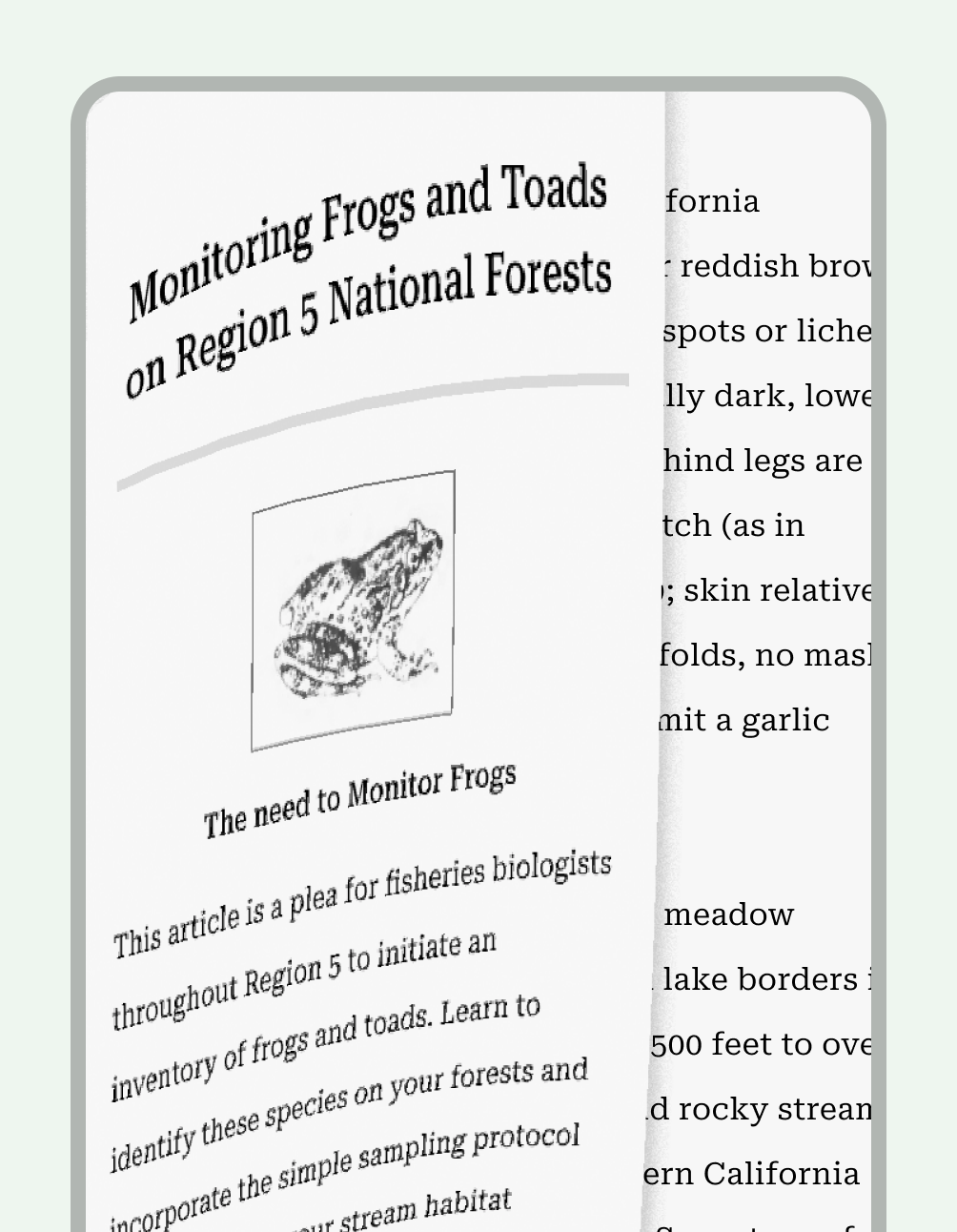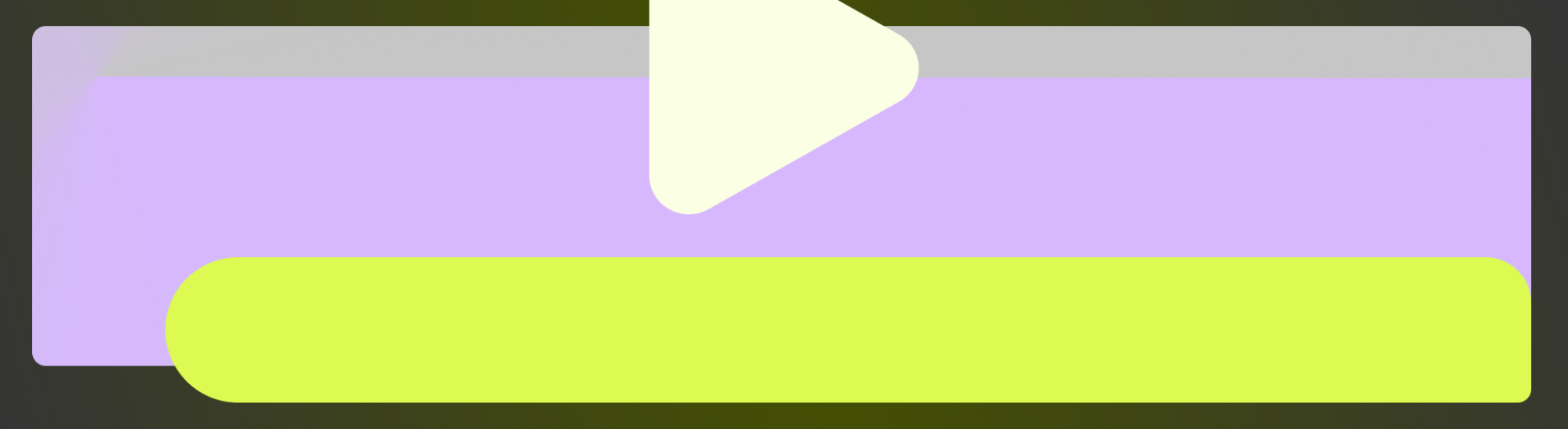
您可以使用沉浸模式隐藏系统栏以获得全屏体验。这对于使用户能够享受视频、游戏、图像和书籍的完全沉浸式体验,以及避免在游戏中意外退出非常有用。
要点
为用户提供直观的方式来显示 UI,例如,在视频播放期间点击屏幕会显示视频播放控件和系统栏。
切勿永久隐藏个人设备上的系统栏。除非用于Android 企业部署,否则您无法在应用中永久隐藏系统栏,因此您的设计应考虑这些栏以提供最佳体验。阅读有关系统栏设计的更多信息。
提供用于叠加文本和控件的叠加层或遮罩。
将沉浸模式与画中画 (PiP) 和 Chromecast 等其他功能结合使用,以继续体验。
沉浸模式会导致用户难以轻松访问系统导航,因此仅当对用户体验的益处超越了仅仅使用额外的屏幕空间时才使用它。
全屏体验并不适用于所有内容。考虑何时帮助用户避免因频繁点击(例如游戏)而意外退出,或者拥有不间断的视图以欣赏视频或书籍。
请注意用户跳出应用查看通知、进行即时搜索或执行其他操作的频率。沉浸模式会导致用户难以轻松访问系统导航,因此仅当对用户体验的益处超越了仅仅使用额外的屏幕空间时才使用它。
全屏体验并不适用于所有内容。考虑何时帮助用户避免因频繁点击(例如游戏)而意外退出,或者拥有不间断的视图以欣赏视频或书籍。
要实现沉浸模式,您可以使用WindowInsetsControllerCompat隐藏状态栏和导航栏(或仅隐藏其中一个)。有关详细信息,请参阅隐藏系统栏开发者指南。
以下部分描述了沉浸模式用例的示例。



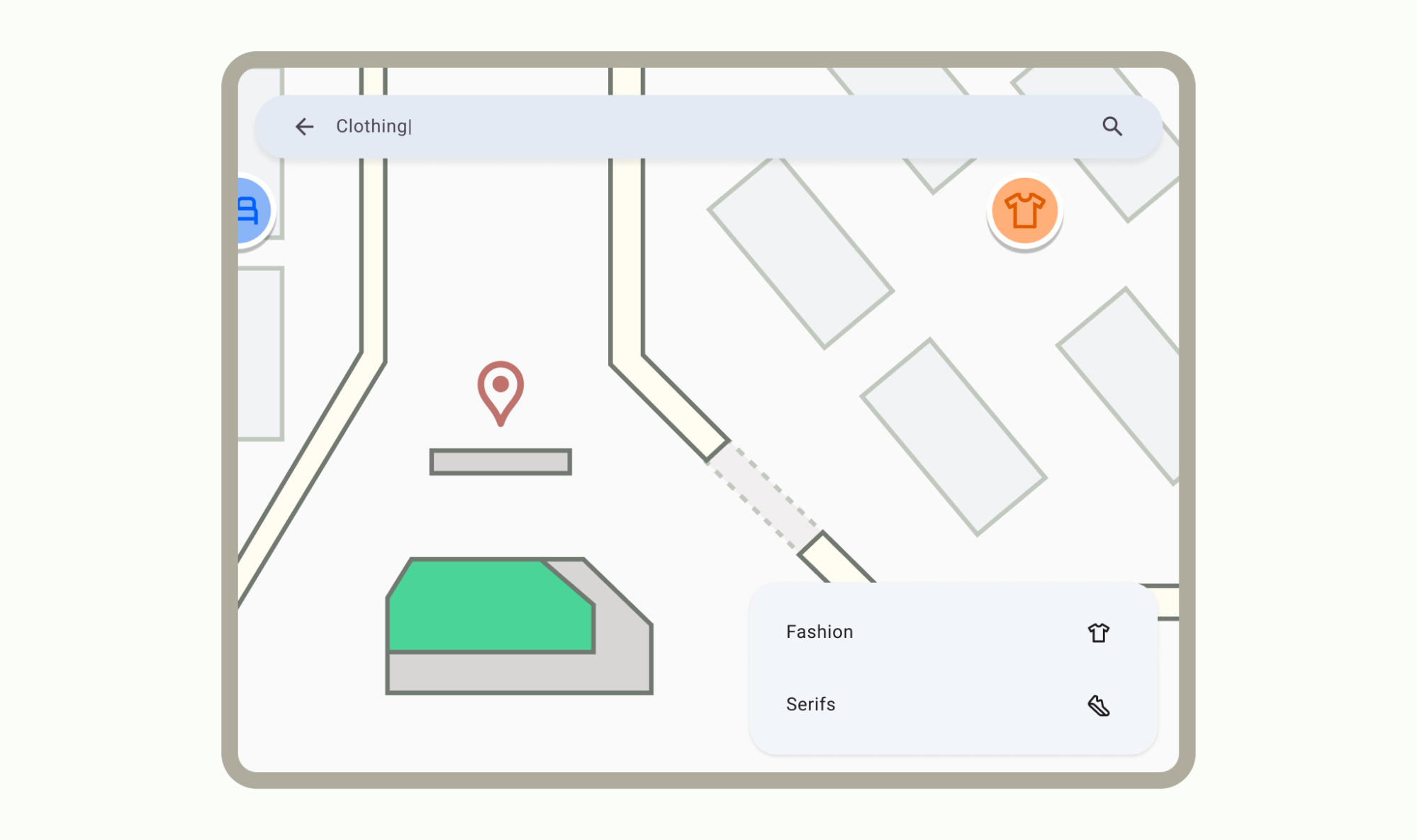
相关服务和技术
Android 有多个功能可以有效增强用户的內容体验。更多信息,请查看